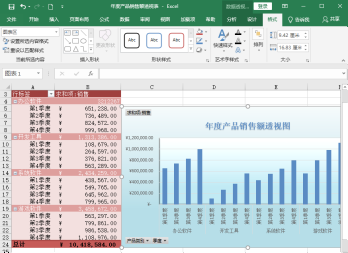- 1.Excel 2019 基本操作 ——制作产品记录清单
- 1.1.工作簿的基本操作
- 1.2.工作表的基本操作
- 1.3.输入产品记录清单内容
- 1.4.冻结工作表窗口
- 1.5.快速填充表格数据
- 1.6.单元格的操作
- 1.7.行和列的基本操作
- 技巧一:移动与复制单元格的技巧
- 技巧二:隐藏工作表中其余不用的单元格
- 2.工作表的修饰— 制作公司值班表
- 2.1.对公司值班表的分析
- 2.2.美化公司值班表
- 2.3.设置对齐方式
- 2.4.设置边框线
- 2.5.套用单元格样式
- 2.6.快速使用表格样式
- 技巧一:在 Excel 中绘制斜线表头
- 技巧二:Excel 自动换行技巧
- 3.公式和函数的应用——设计 公司员工工资计算表
- 3.1.员工工资计算表的必备要素
- 3.2.公式的应用
- 3.3.认识函数
- 3.4.输入函数并自动更新工资
- 3.5.奖金及扣款数据的链接
- 3.6.计算个人所得税
- 3.7.计算个人应发工资
- 3.8.其他常用函数
- 3.9.Excel 2019 新增函数的 应用
- 技巧一:同时计算多个单元格数值
- 技巧二:大小写字母转换技巧
- 4.Excel 数据管理与分析 ——分析学生成绩汇总表
- 4.1.设计成绩汇总表
- 4.2.排序数据
- 4.3.筛选数据
- 4.4.设置数据的有效性
- 4.5.数据的分类汇总
- 4.6.使用图表进行分析
- 技巧一:对同时包含字母和数字的文本进行排序
- 技巧二:巧用漏斗图分析用户转化的情况
- 5.数据透视表/图的应用—— 制作年度产品销售额数据透 视表及数据透视图
- 5.1.数据准备及需求分析
- 5.2.创建年度产品销售额透视表
- 5.3.编辑数据透视表
- 5.4.美化数据透视表
- 5.5.创建年度产品销售额透视图
- 5.6.编辑数据透视图
- 5.7.美化数据透视图
- 技巧一:移动数据透视表
- 技巧二:将数据透视表转换为静态图片
- 6.查看与打印工作表———公司年销售清单
- 6.1.分析与设计公司年销售清单
- 6.2.使用视图方式查看
- 6.3.对比查看数据
- 6.4.查看其他区域的数据
- 6.5.安装打印机
- 6.6.设置打印页面
- 6.7.打印工作表
- 技巧一:显示未知的隐藏区域
- 技巧二:打印行号、列标
创建数据透视图并编辑好以后,可以对它进行美化,使其看起来更加美观。下面通过介绍设置图表标题、设置图表区格式、设置绘图区格式来讲解美化数据透视图的方法。
9.7.1 设置图表标题
图表标题是说明性的文本,可以自动与坐标轴对齐或在图表顶部居中,包括图表标题和坐标轴标题两种。
1 选择图表并设置
选择“Sheet2”工作表,并创建“柱形图”数据透视图,然后单击图表标题文本框,删除文字“汇总”,输入文字“年度产品销售额透视图”,并设置字体大小(见下页图) 。
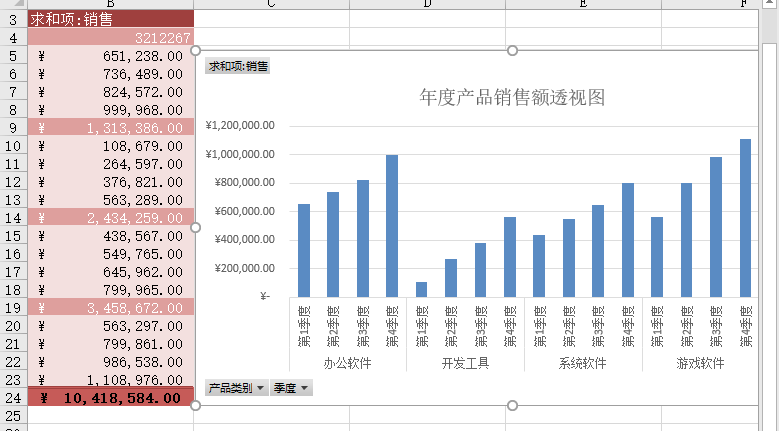
2 效果图
选中图表标题,单击【数据透视图工具】 Ø【格式】 Ø【艺术字样式】组中的【其他】按钮 ,为标题应用艺术字样式,效果如下图所示。
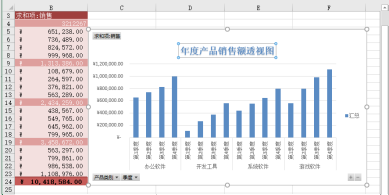
9.7.2 设置图表区格式
整个图表及图表中的数据称为图表区,设置图表区格式的具体操作步骤如下。
1 选择【设置图表区域格式】 命令选中图表区,单击鼠标右键,在弹出的快捷菜单中选择【设置图表区域格式】命令(见下图) 。
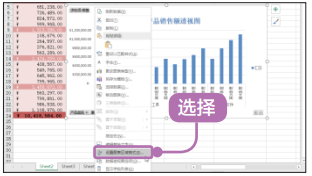
2 完成设置
打开【设置图表区格式】对话框, 在【填充】选项组中单击【渐变填充】单选项,并设置填充样式,如预设渐变、类型等,完成图表区格式的设置(见下图) 。
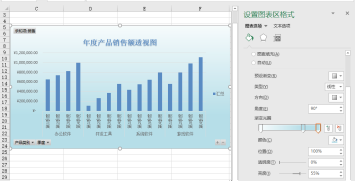
9.7.3 设置绘图区格式
绘图区主要显示数据表中的数据,设置绘图区格式的具体操作步骤如下。
1 选择【设置绘图区格式】 命令选中绘图区,单击鼠标右键,在弹出的快捷菜单中选择【设置绘图区格式】命令,弹出【设置绘图区格式】对话框(见下图) 。
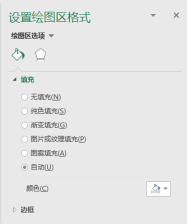
2 设置参数
在【填充与线条】选项卡中设置填充为渐变填充。单击【效果】选项,并单击【三维格式】选项卡,在【棱台】选项组中将顶部和底部的宽、高分别设置为“6 磅”,然后单击【关闭】按钮(见下图) 。
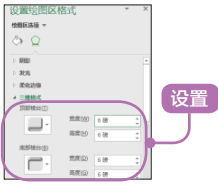
3 查看效果
完成绘图区的设置,如下图所示。
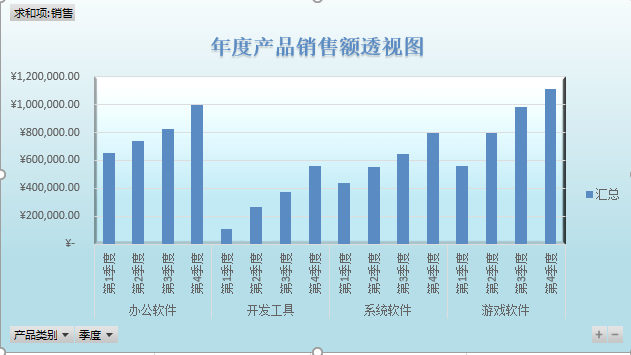
4 保存工作表
完成工作表的制作后,单击【保存】按钮, 可直接保存工作表(见下图) 。